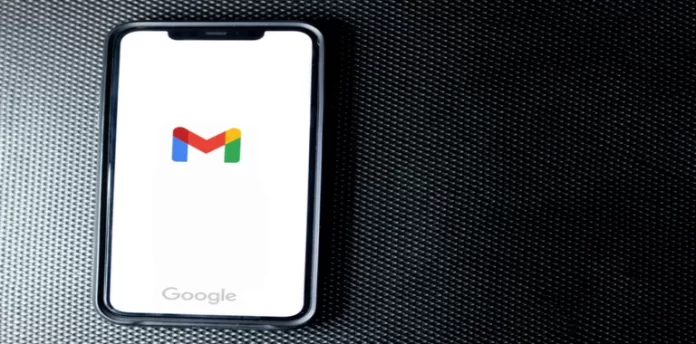Přestože Google poskytuje všem svým uživatelům 15 GB volného místa v cloudu, což je třikrát více než u Applu, mnoha lidem to nestačí. I když na Disk Google záměrně nenahráváte soubory pro ukládání, časem se volné místo kvůli Gmailu zmenšuje a zmenšuje.
Služba Google Mail totiž využívá úložiště Google Drive a ukládá všechny řetězce zpráv s přílohami, které mohou často zabírat poměrně hodně místa.
Pokud je vaše schránka Gmail zahlcena odpadem a chcete ji vyčistit, řešením vaší situace může být odstranění většiny nebo dokonce všech e-mailů.
Zde je návod, jak odstranit všechny e-maily v aplikaci Gmail.
Kolik místa zabírají e-maily ve službě Gmail?
Nejdříve je třeba zkontrolovat, kolik dat Gmailu zabírají na Disku Google a kolik volného místa zbývá v cloudu. Koneckonců je možné, že vyčištění vůbec nepotřebujete. Je to velmi snadné.
- Přejděte na tento odkaz a přihlaste se do služby Google One.
- V otevřeném okně se podívejte, kolik místa zabírají data ze služby Gmail v cloudu.
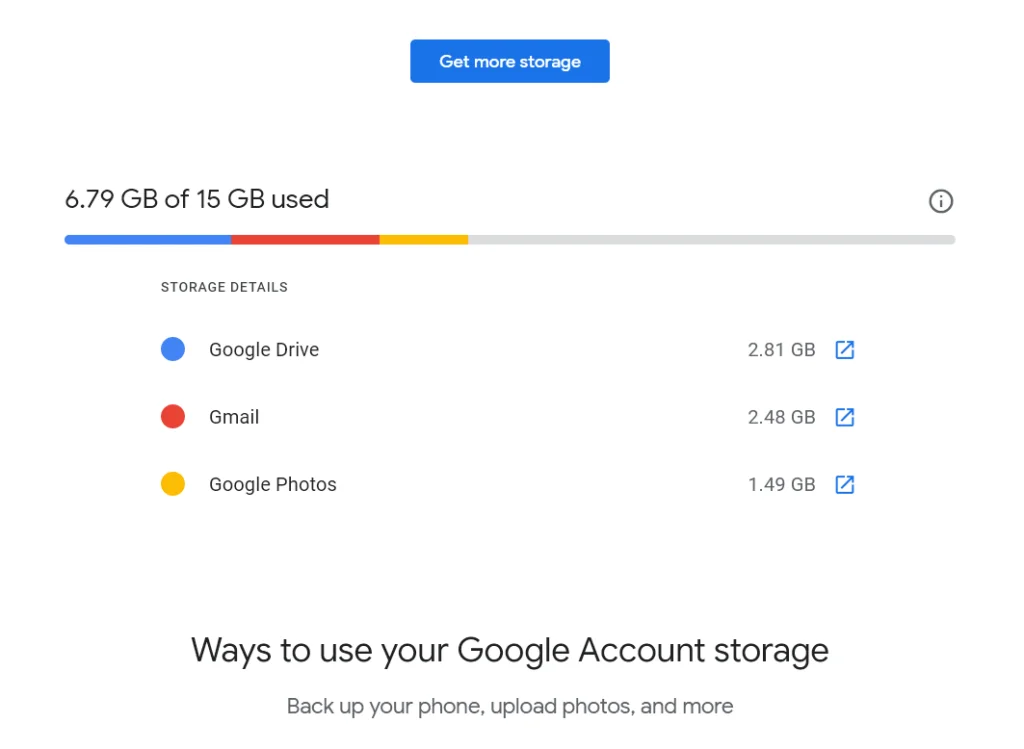
- Pokud zabíráte hodně místa nebo ho chcete jen uvolnit, klikněte na odkaz směřující do služby Gmail a začněte s čištěním.
Poté se dostanete do rozhraní služby Pošta Google, kde můžete začít postupně odstraňovat položky, které zabírají volné místo na Disku Google. Služba Gmail bohužel nemá speciální tlačítko, které by odstranilo vše, co nepotřebujete, protože služba neví, která data podle vás potřebujete a která ne. Ať se vám to tedy líbí, nebo ne, ale všechny akce budete muset provádět pouze ručně. Naštěstí na tom není nic složitého.
Jak odstranit všechny přečtené a nepřečtené e-maily v aplikaci Gmail
Pokud chcete odstranit všechny přečtené a nepřečtené e-maily v aplikaci Gmail, postupujte podle následujících kroků:
- Nejprve do vyhledávacího řádku v horní části obrazovky napište „label:read“ pro zobrazení všech přečtených e-mailů nebo „label:unread“ pro zobrazení všech nepřečtených e-mailů.
- Poté zaškrtněte políčko „Vybrat vše“. Tím se vyberou všechny e-maily na aktuální stránce (50 e-mailů).
- Chcete-li hromadně odstranit všechny e-maily v této kategorii (nejen ty na první stránce), klikněte také na možnost „Vybrat všechny konverzace, které odpovídají tomuto vyhledávání“.

- Nakonec klikněte na tlačítko „Odstranit“ v horní části obrazovky. Vypadá jako koš.
Po dokončení těchto kroků odstraníte všechny přečtené a nepřečtené e-maily v aplikaci Gmail.
Jak odstranit všechny přečtené a nepřečtené e-maily v aplikaci Gmail prostřednictvím mobilního zařízení
Někdy se stane, že nemáte přístup k počítači nebo notebooku, ale nemusíte se bát, Gmail je k dispozici také na Androidu a iOS. Jediné, co může proces trochu zkomplikovat, je to, že mobilní verze Gmailu nepodporuje možnost odstranit vše najednou. E-maily můžete bohužel mazat pouze ručně, a to kliknutím na jednotlivá zaškrtávací políčka.
- Otevřete aplikaci Gmail na iPhonu.
- Vyberte složku, ve které jsou e-maily umístěny.
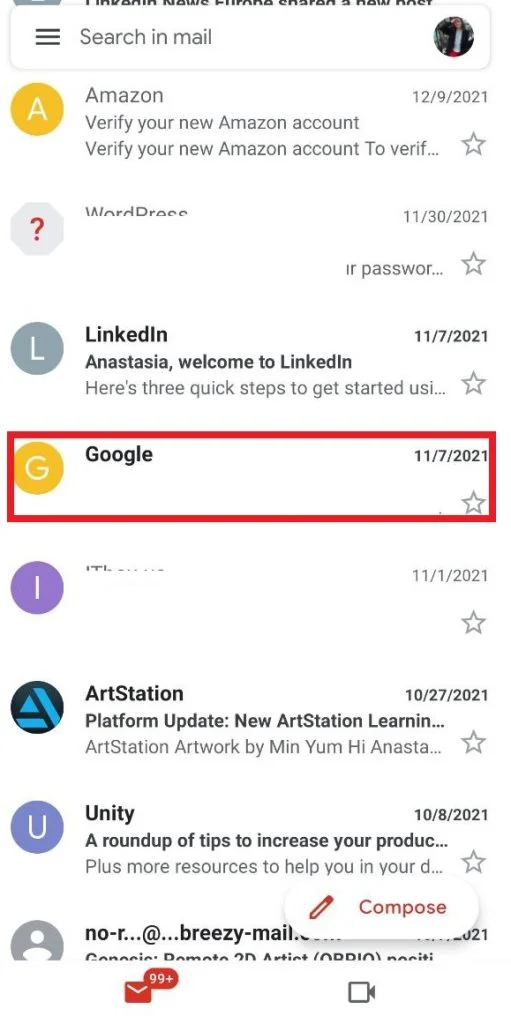
- V seznamu e-mailů klepněte na kulatou miniaturu představující profil uživatele. Tím se miniatury změní na zaškrtávací políčka.
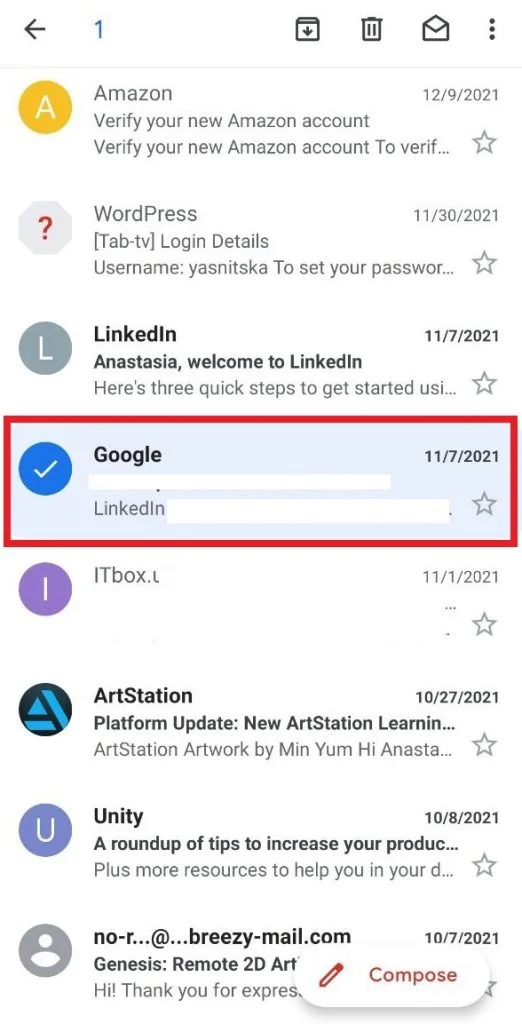
- Vyberte e-mail nebo e-maily, které chcete odstranit, a klepněte na ikonu koše v horní části obrazovky.
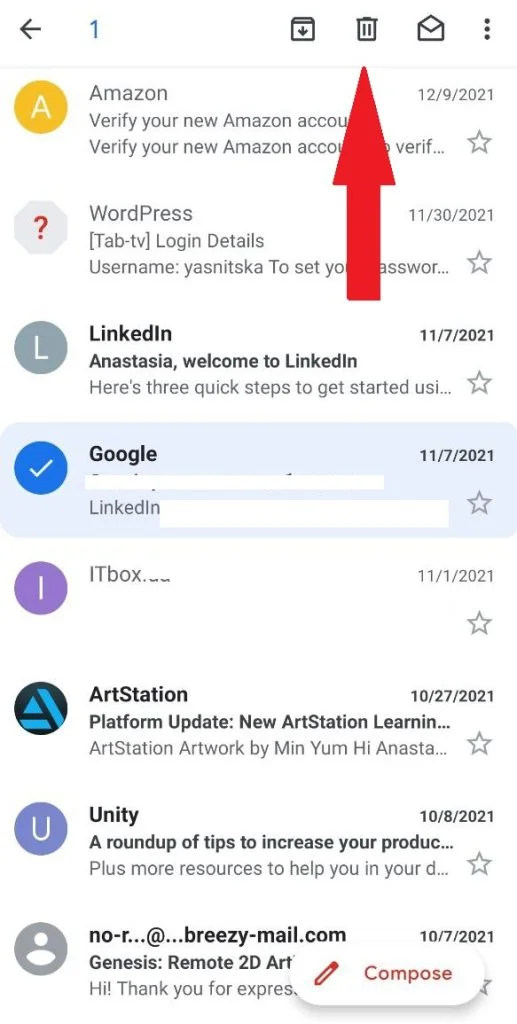
Nyní vidíte, že e-maily můžete mazat prostřednictvím mobilní verze služby Gmail, ale ruční mazání zabere spoustu času a není příliš pohodlné. Pokud tedy chcete odstranit vše najednou, je lepší použít počítač nebo notebook.
Jak odstranit propagační akce z poštovní schránky v aplikaci Gmail
Pokud chcete odstranit propagační akce ze své poštovní schránky na Gmailu, musíte postupovat podle následujících kroků:
- Přejděte do služby Gmail a do vyhledávacího pole v horní části zadejte „category:promotions“ (zobrazí se všechny propagační akce).
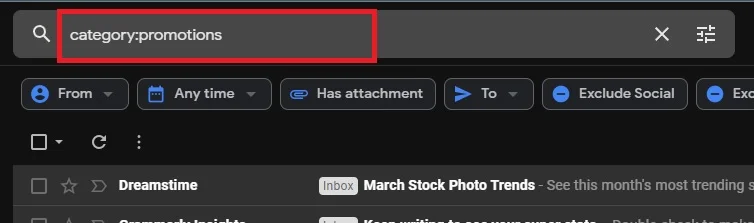
- V horní části obrazovky zaškrtněte políčko pro výběr všech zpráv na stránce a kliknutím na ikonu koše je odstraňte.
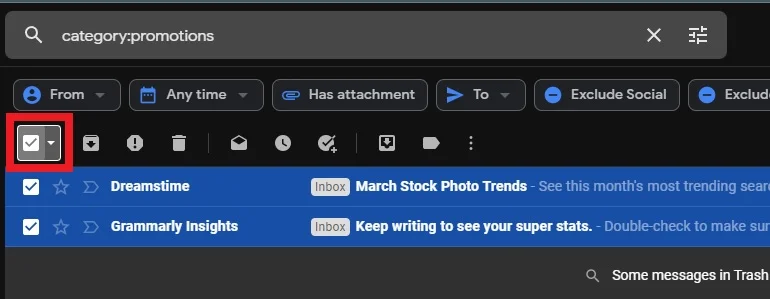
- Můžete pokračovat, dokud neodstraníte všechny reklamní zprávy nebo dokud toho nebudete mít dost.
- Chcete-li odstranit všechny e-maily v této kategorii (nejen ty na první stránce), musíte kliknout na možnost „Vybrat všechny konverzace, které odpovídají tomuto vyhledávání“.

- Nakonec můžete přejít do koše v postranním panelu služby Gmail a odstranit všechny zprávy, které tam byly přesunuty.
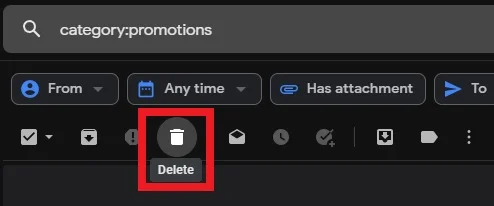
Po dokončení těchto kroků odstraníte všechny propagační akce ze své poštovní schránky na Gmailu.
Jak obnovit odstraněné e-maily v aplikaci Gmail
Pokud jste omylem odstranili některé e-maily, které jste neměli v úmyslu odstranit, nerozčilujte se. Odstraněné e-maily se ukládají do složky Koš, kde jsou uloženy po dobu 30 dnů, poté jsou trvale odstraněny.
Chcete-li obnovit odebrané e-maily, můžete postupovat podle následujících kroků:
- Přejděte dolů v nabídce na levé straně obrazovky a klikněte na složku Koš. Pro její otevření bude možná nutné vybrat možnost „Více“.
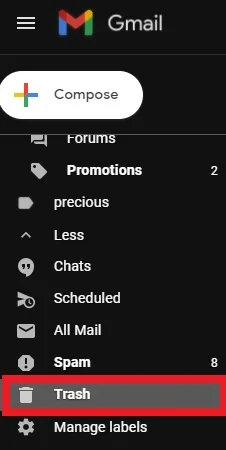
- Zaškrtněte políčka vedle e-mailů, které chcete obnovit.
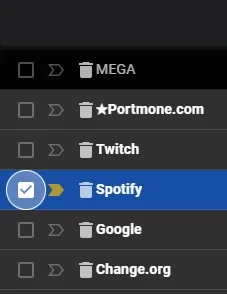
- Klikněte na ikonu „Přesunout do“ (složka se šipkou směřující doprava) a poté vyberte název složky, do které chcete e-maily odeslat.
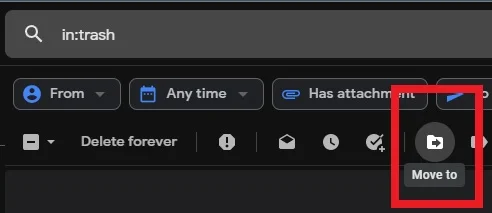
Přestože veškerou manipulaci s odstraňováním zpráv a příloh je třeba provádět ručně, je to jediný způsob, jak Gmail zbavit nevyžádané pošty bez obav z odstranění důležitých zpráv. Tímto způsobem vám Google dává možnost ponechat si e-maily, které pro vás mají nějakou hodnotu, a odstranit ty, které jsou zcela bezcenné. Výsledkem je čistý e-mailový účet a až několik gigabajtů volného místa v cloudu.
Jak odstranit červené oznámení prostřednictvím iPhonu
Pokud také často dostáváte e-maily nebo máte hodně zpráv, bude užitečné vědět o takové možnosti, jako je odstranění „červeného oznámení“ nebo „odznaku“ – infografiky, která se zobrazuje při příjmu upozornění. Může to být otravné a jednoduše zbytečné, zejména pokud stejně často používáte e-mail.
- Otevřete Nastavení na iPhonu
- Přejděte dolů a klepněte na možnost Oznámení
- V seznamu možností vyhledejte Gmail (měly by být uvedeny v abecedním pořadí).
- Vypněte možnost odznaky, aby byla šedá.
Pokud jste unaveni z neustálého mazání nových zpráv a e-mailů, které nepotřebujete, nebo pokud jste unaveni z neustálých oznámení – možnost vypnout červený odznak je tou nejlepší volbou.
Jak označit všechny e-maily jako přečtené přes iPhone
Jako „přečtené“ můžete označit také zprávy, které jste nedávno obdrželi, ale nechcete je otevírat, aby vám nepřipomínaly svůj stav při každém otevření aplikace Pošta.
- Otevřete aplikaci Pošta v telefonu
- Klepněte na možnost Upravit v pravém horním rohu
- Klepněte na možnost Vybrat vše v levém horním rohu.
- V dolní části vyberte možnost Označit
- Zobrazí se nabídka s možnostmi „Označit“ a „Označit jako přečtené“ – klepněte na možnost Označit jako přečtené.
Nyní víte více o tom, jak spravovat Gmail z různých zařízení. Tyto znalosti se vám mohou hodit, pokud máte hodně příchozích e-mailů a paměť Disku Google je právě přetížená. V takovém případě nyní víte, jak rychle vymazat nepotřebná data.